1. 概要
カテゴリごとにデフォルト設定となる価格表を選べるようになりました。
商品を新規追加する際に、自動でそのカテゴリのデフォルトとなる価格表が紐付きます。
2. Web管理画面からの設定方法
Web管理画面へアクセスします。
商品の設定画面を開いてください。
2-1. 既存のカテゴリの場合
カテゴリの編集ボタンをクリックします。
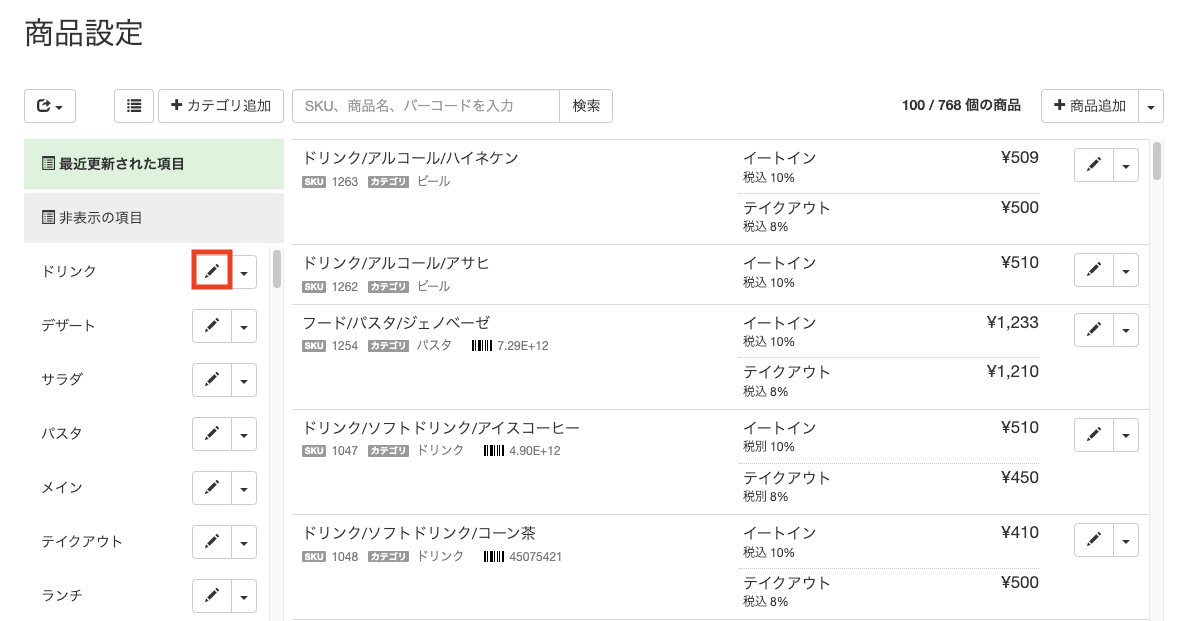
このカテゴリで商品を追加登録した際に、自動で紐付ける価格表を選ぶことができます。
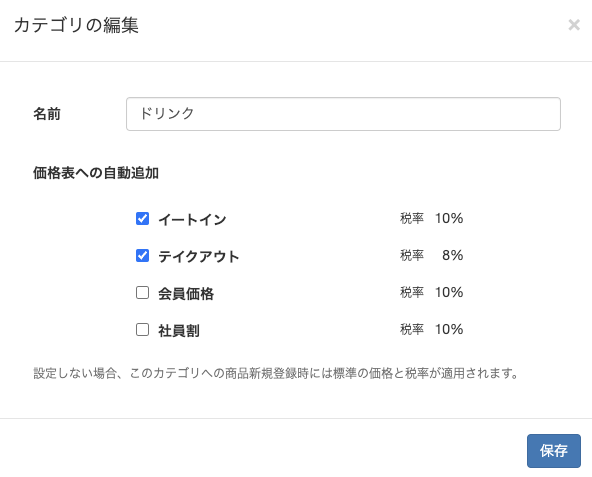
あとは従来通り商品を追加すると設定した価格表が自動で紐付きます。
2-2. 新規のカテゴリの場合
カテゴリの名前と共に、自動で紐付ける価格表を選びます。

そして、従来通り商品を追加すると価格表が自動で紐付きます。
2-3. CSVで商品を追加する場合
CSVで商品を追加する場合も、事前にカテゴリへデフォルトとなる価格表を設定しておくことで設定した価格表が自動選択されます。
CSVで新しいカテゴリを作った場合、別途「カテゴリの編集」よりデフォルトの価格表を設定してください。
2-3-1. CSVで商品を新規追加する際の注意事項
・ 商品追加時に価格表の欄へ「空白」、「標準価格」と記入した場合
→標準価格で価格表を紐付けます
・商品追加時に価格表の欄へ明示的に「金額」を記入した場合
→記入された「金額」と価格表が選択されます。
・商品追加時に「割増/割引」、「値引き」の場合は価格表は紐付けません。
2-4. 商品設定配信機能を使う場合
商品設定配信機能で配信元から配信先へ商品情報をコピーする場合も、カテゴリごとのデフォルト価格表もコピーされます。
3. アプリからの設定方法
ユビレジのアプリからも設定が行えます。
3-1. 既存カテゴリの場合
画面右上の「カテゴリ設定」をタップすると価格表への自動追加という項目が表示されます。
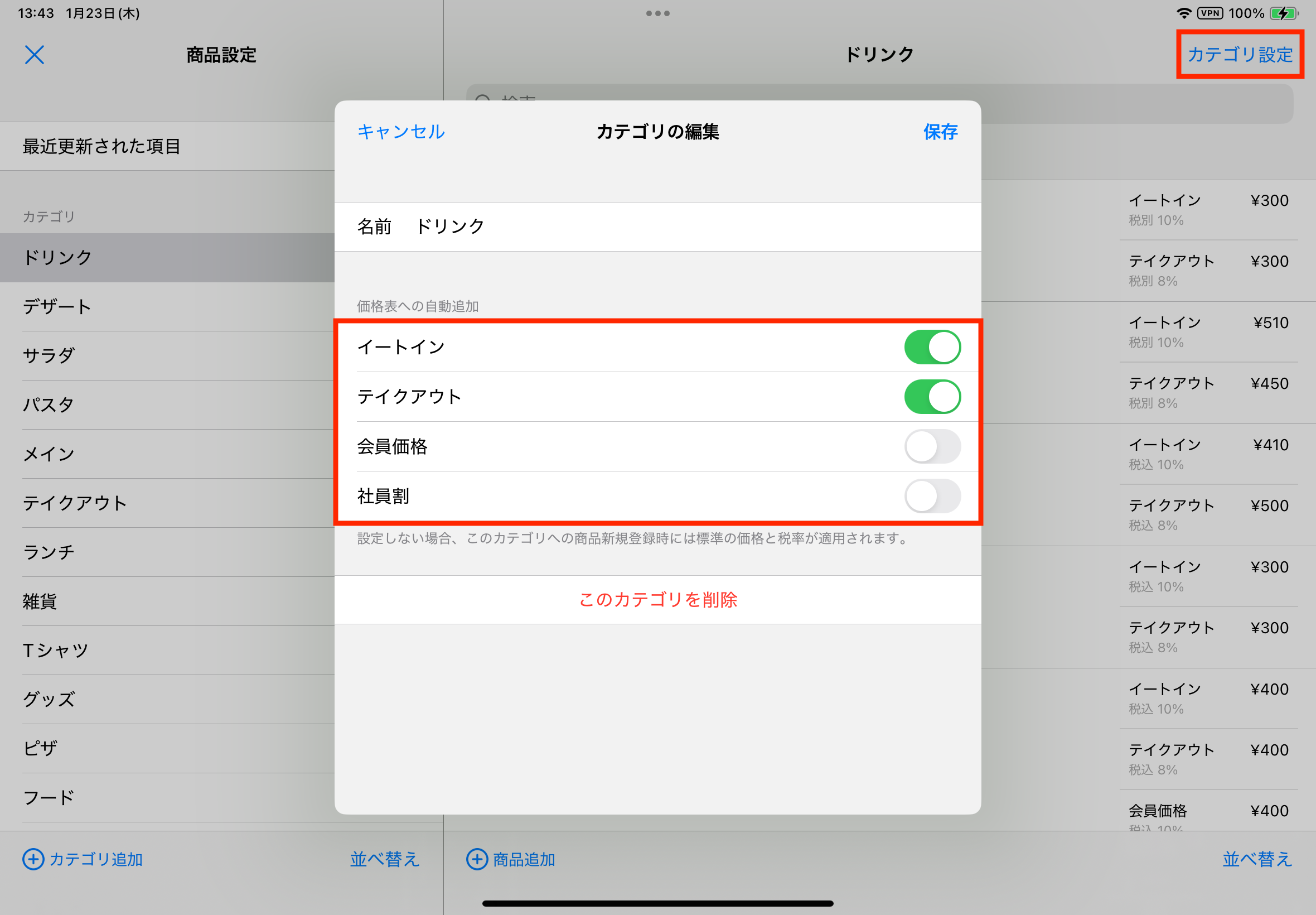
該当の価格表へチェックを入れ保存を行うと、アプリからの商品追加時にも自動で価格表が設定されます。
3-2. 新規カテゴリの場合
画面左下の「カテゴリ追加」をタップして新規でカテゴリを作成する際、価格表の自動追加という項目が表示されます。
該当の価格表へチェックを入れると、アプリからの商品追加時に自動で価格表が設定されます。
ユビレジアプリのバージョンが ver 5.4.0 以前でデフォルト価格表機能を利用する場合、カテゴリに紐づけたデフォルト価格表の設定が外れてしまう場合もあります。
設定内容が外れた場合、アプリのアップデートをかけてから付け直してください。

